
这篇文章主要为大家详细介绍了CSS3美化表单控件的技巧,美化下拉控件、单选框、复选框,感兴趣的小伙伴们可以参考一下
表单的默认控件在不同的浏览器中的样式不同,用户体验很差。用CSS3可以实现表单控件的美化,可以提供更好的用户体验。不足之处就是浏览器的兼容性问题。
一.下拉控件
效果图:
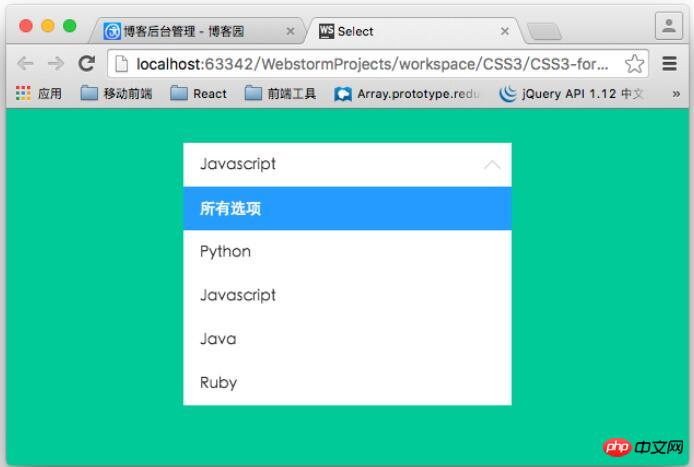
下拉控件的布局结构:
<p class="container">
<p class="select">
<p>所有选项</p>
<ul>
<li class="selected" data-value="所有选项">所有选项</li>
<li data-value="Python">Python</li>
<li data-value="Javascript">Javascript</li>
<li data-value="Java">Java</li>
<li data-value="Ruby">Ruby</li>
</ul>
</p>
</p>ul用来模拟下拉列表,在实际的使用过程中,可以根据后台返回过来的数据动态生成。p元素用来渲染选中的选项。
核心样式:
.container .select{
width: 300px;
height: 40px;
font-size: 14px;
background-color:#fff;
margin-left: auto;
margin-right: auto;
position: relative;
}
/*下拉箭头的样式*/
.container .select:after{
content: "";
display: block;
width: 10px;
height: 10px;
position: absolute;
top: 11px;
rightright: 12px;
border-left: 1px solid #ccc;
border-bottom: 1px solid #ccc;
-webkit-transform: rotate(-45deg);
transform: rotate(-45deg);
-webkit-transition: transform .2s ease-in, top .2s ease-in;
transition: transform .2s ease-in, top .2s ease-in;
}
/*
被选中的列表项显示的区域
*/
.container .select p{
padding: 0 15px;
line-height: 40px;
cursor: pointer;
}
/*
下拉列表的样式
默认高度为0
*/
.container .select ul{
list-style: none;
background-color: #fff;
width: 100%;
overflow-y: auto;
position: absolute;
top: 40px;
left: 0;
max-height:0;
-webkit-transition: max-height .3s ease-in;
transition: max-height .3s ease-in;
}
.container .select ul li{
padding: 0 15px;
line-height: 40px;
cursor: pointer;
}
.container .select ul li:hover{
background-color: #e0e0e0;
}
.container .select ul li.selected{
background-color: #39f;
color: #fff;
}
/*下拉控件动画*/
@-webkit-keyframes slide-down{
0%{
-webkit-transform: scale(1, 0);
transform: scale(1, 0);
}
25%{
-webkit-transform: scale(1, 1.2);
transform: scale(1, 1.2);
}
50%{
-webkit-transform: scale(1, .85);
transform: scale(1, .85);
}
75%{
-webkit-transform: scale(1, 1.05);
transform: scale(1, 1.05);
}
100%{
-webkit-transform: scale(1, 1);
transform: scale(1, 1);
}
}
@keyframes slide-down{
0%{
-webkit-transform: scale(1, 0);
transform: scale(1, 0);
}
25%{
-webkit-transform: scale(1, 1.2);
transform: scale(1, 1.2);
}
50%{
-webkit-transform: scale(1, .85);
transform: scale(1, .85);
}
75%{
-webkit-transform: scale(1, 1.05);
transform: scale(1, 1.05);
}
100%{
-webkit-transform: scale(1, 1);
transform: scale(1, 1);
}
}
.container .select.on ul{
/*
默认情况下,ul的高度为0,当点击控控件的时候,
设置下拉列表的高度。
*/
max-height: 300px;
-webkit-transform-origin: 50% 0;
transform-origin: 50% 0;
-webkit-animation: slide-down .5s ease-in;
animation: slide-down .5s ease-in;
}
/*下拉选项被选中后控制箭头的方向*/
.container .select.on:after{
-webkit-transform: rotate(-225deg);
transform: rotate(-225deg);
top: 18px;
}这里只是静态的样式,如果要实现“选择”这个过程,需要用到JavaScript来实现。
$(function(){
var selected = $('.select > p');
//控制列表显隐
selected.on('click', function(event){
$(this).parent('.select').toggleClass('on');
event.stopPropagation();
});
//点击列表项,将列表项的值添加到p标签中
$('.select li').on('click', function(event){
var self = $(this);
selected.text(self.data('value'));
});
//点击文档其他区域隐藏列表
$(document).on('click', function(){
$('.select').removeClass('on');
});
});二.美化单选框
lable标签可以通过for属性与单选框实现联动。我们利用这一特性来实现美化单选框,这也是原理所在。还有就是别忘了将真正的单选框(type="radio")隐藏掉。
/*用过label标签来模拟radio 的样式*/
.radio-block label{
display: inline-block;
position: relative;
width: 28px;
height: 28px;
border: 1px solid #cccccc;
background-color: #fff;
border-radius: 28px;
cursor: pointer;
margin-right:10px;
}
input[type="radio"]{
display: none;
}
.radio-block label:after{
content: '';
display: block;
position: absolute;
width: 20px;
height: 20px;
left: 4px;
top: 4px;
background-color: #28bd12;
border-radius: 20px;
/*通过scale属性来控制中心点*/
-webkit-transform: scale(0);
transform: scale(0);
}
/*选中样式*/
input[type="radio"]:checked + label{
background-color :#eee;
-webkit-transition: background-color .3s ease-in;
transition: background-color .3s ease-in;
}
/*选中之后的样式*/
input[type="radio"]:checked + label:after{
-webkit-transform: scale(1);
transform: scale(1);
-webkit-transition: transform .2s ease-in;
transition: transform .2s ease-in;
}最后效果:
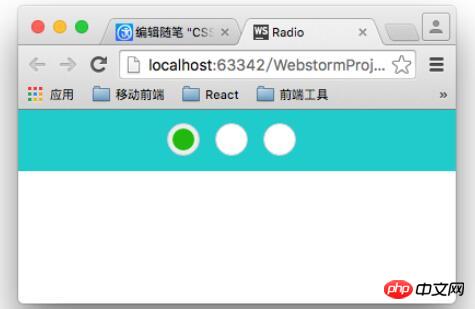
三.美化复选框
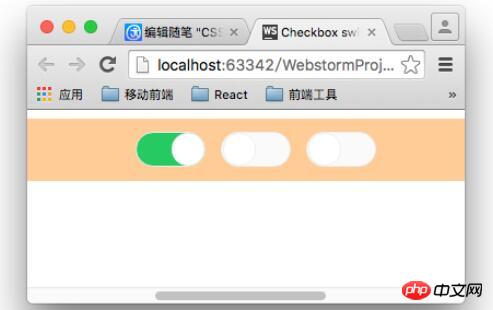
原理和单选框的制作方式类似。在checked的时候该表圆形的left值和label的背景。
.switch-block{
width: 980px;
padding: 3% 0;
margin: 0 auto;
text-align: center;
background-color: #fc9;
}
.switch-block label{
display: inline-block;
width: 62px;
height: 30px;
background-color:#fafafa;
border:1px solid #eee;
border-radius: 16px;
position: relative;
margin-right: 10px;
cursor: pointer;
-webkit-transition: background .2s ease-in;
transition :background .2s ease-in;
}
input[type="checkbox"]{
display: none;
}
.switch-block label:after{
content: '';
position: absolute;
width: 28px;
height: 28px;
border: 1px solid #eee;
border-radius: 14px;
left: 1px;
background-color:#fff;
-webkit-transition: left .2s ease-in;
transition: left .2s ease-in;
}
.switch-block input[type="checkbox"]:checked + label{
background-color:#3c6;
-webkit-transition: background .2s ease-in;
transition :background .2s ease-in;
}
.switch-block input[type="checkbox"]:checked + label:after{
left: 32px;
-webkit-transition: left .2s ease-in;
transition: left .2s ease-in;
}以上就是本文的全部内容,希望对大家的学习有所帮助,更多相关内容请关注PHP中文网!
相关推荐:
Atas ialah kandungan terperinci 关于CSS3美化表单的控件. Untuk maklumat lanjut, sila ikut artikel berkaitan lain di laman web China PHP!
 Pemacu kad bunyi komputer riba
Pemacu kad bunyi komputer riba
 Penjelasan terperinci tentang penggunaan fungsi substr oracle
Penjelasan terperinci tentang penggunaan fungsi substr oracle
 Perbezaan antara css3.0 dan css2.0
Perbezaan antara css3.0 dan css2.0
 Cara menggunakan anotasi notnull
Cara menggunakan anotasi notnull
 Bagaimana untuk membeli syiling Ripple sebenar
Bagaimana untuk membeli syiling Ripple sebenar
 Kaedah analisis data
Kaedah analisis data
 penggunaan kursor oracle
penggunaan kursor oracle
 Bagaimana untuk menyambung ke pangkalan data dengan sqlplus
Bagaimana untuk menyambung ke pangkalan data dengan sqlplus




